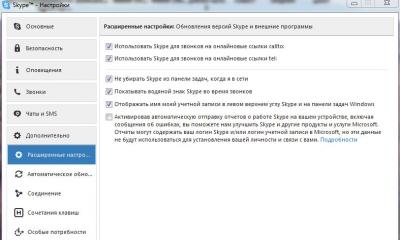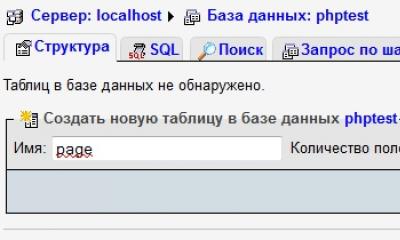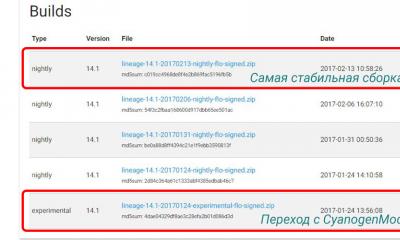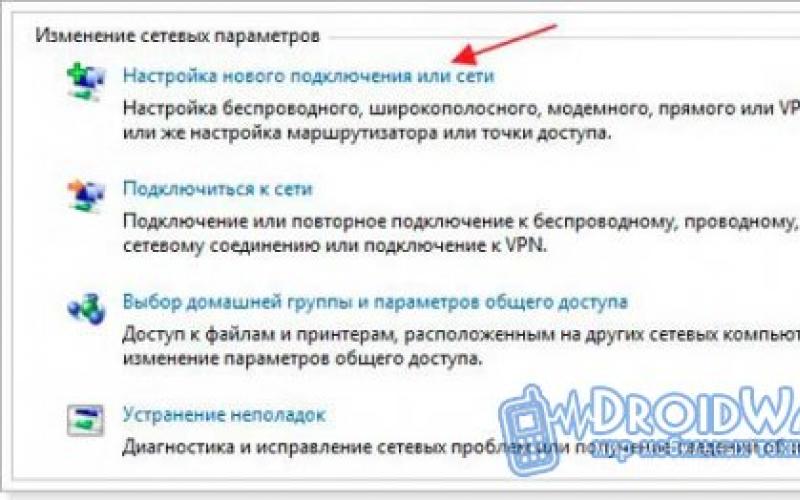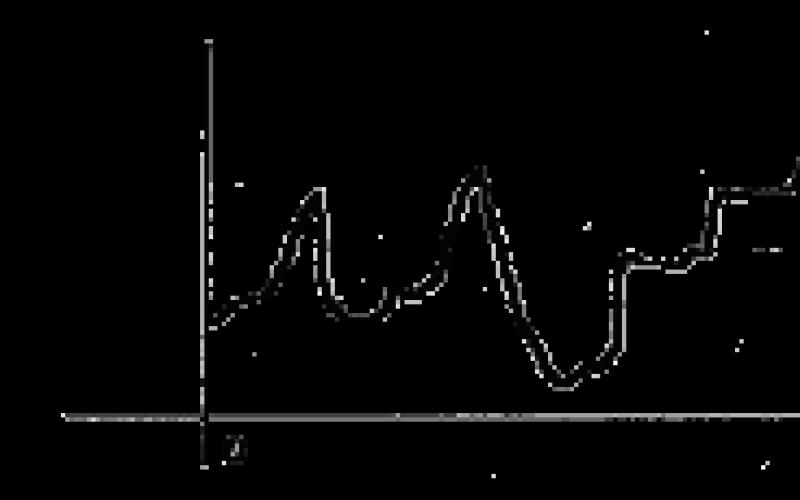Многие сейчас не могут представить свою жизнь без ежедневного использования компьютера. Еще 10 лет назад это была роскошь, сегодня же ПК или ноутбук есть практически у каждого. Мы все больше становимся зависимыми от такого оборудования. Месячные отчеты, дорогие сердцу фотографии, личные документы и многое другое - все это сегодня хранится не на бумаге, а на жестком диске ПК. Давайте поговорим о типичных проблемах, в частности о том, почему отключается компьютер сам по себе.
Немного общих сведений
Компьютер - это дорогостоящее и очень сложное электронное оборудование, требующее периодического обслуживания и правильной эксплуатации. Говорить о том, что компьютер неправильно или нестабильно работает, не соблюдая элементарных правил, вообще не нужно.
Вам наверняка интересно, почему отключается компьютер сам по себе? Чтобы дать однозначный ответ на данный вопрос, необходимо перебрать большое количество вариантов, чем мы, собственно, и займемся в данной статье. Но перед этим хотелось бы отметить, что любой компьютер или ноутбук, независимо от возраста или технического состояния, должен время от времени модернизироваться. Бывает так, что техника просто-напросто отработала свое, израсходовался ресурс материнской карты или другого важного компонента, вот и возникают сбои. Но сейчас мы постараемся более конкретно разобраться с тем, почему отключается компьютер сам по себе, как это исправить, и возможно ли это вообще. Но обо всем по порядку.

Чрезмерная запыленность
Наверное, в мастерских по ремонту компьютеров специалисты уже давно перестали удивляться количеству пыли, которая способна осесть в системном блоке. Тем не менее на вас это способно произвести незабываемое впечатление. Если вы приобрели свой ПК более года назад и ни разу не открывали его крышку ради любопытства, то сделайте это. Конечно, если техника все еще на гарантии, то делать этого не стоит, так как будут нарушены обязательства, подписанные в договоре. И если вдруг системный блок выйдет из строя не из-за вас, а пломбы уже сорваны, ремонтировать придется его за свои средства.
Так вот, что делать, если отключается компьютер, спросите вы? Откройте крышку системного блока и посмотрите, есть ли там пыль. Чрезмерное ее количество может способствовать перегреву ключевых узлов (видеокарта, процессор) и т.п. В результате срабатывает защита и ПК выключается. В любом случае осуществить продувку пыли с помощью самого обычного пылесоса не помешает. Правда, необходимо быть предельно осторожным и предварительно обесточить технику.

Проблемы с операционной системой
Прежде чем лезть под крышку системного блока, необходимо разобраться с собственной операционной системой. Если все проблемы начались после переустановки «Виндовс», то очевидно, что причина именно в этом. Кроме того, дело может быть связано с вредоносной программой, которая через интернет или карту памяти попала к вам. Изменение исходных кодов файлов будет приводить к ошибкам. Система будет пытаться исправить их путем перезагрузки. Поэтому первым делом установите антивирусную программу.
Еще один важный момент в том, что далеко не все сборки, в частности пиратские, работают стабильно. Это очевидно, поэтому по возможности старайтесь устанавливать лицензионную ОС, ну или «чистую» пиратку. Попробуйте установить другую ОС, если проблема не решится, то необходимо искать в другом месте. Конечно, начать необходимо с самого простого, об этом мы и поговорим.

Высохла термопаста
Вообще, достаточно часто какая-либо поломка на ПК связана с перегревом основных рабочих узлов. Высохшая термопаста - одна из основных причин того самого чрезмерного, критического нагрева. Современные компьютеры надежно защищены от нагрева. Если температура достигает критического максимума, ПК отключается. Включится он минут через 5-15, то есть тогда, когда узел остынет. Но ПК включится и через пару минут опять выключится, и это будет повторяться бесконечно долго.
Причина может быть очень банальной - высыхание термопасты. Что такое термическая паста, спросите вы? Так называемый термоинтерфейс необходим для эффективного отвода тепла из рабочей зоны. Это вязкое вещество, которое способствует охлаждению процессора, видеокарты и всех тех мест, где есть кулеры. Так вот, ремонт компьютеров потребуется ровно тогда, когда паста высохнет. Ее необходимо менять хотя бы раз в несколько лет, по крайне мере так рекомендуется делать.
Компьютер отключается во время работы: причины и их устранение
Как было отмечено, часто суть проблемы заключается в слишком высокой температуре. Процессор в данном случае является наиболее уязвимым местом. Дело в том, что во время работы он сильно греется, поэтому данный узел крайне зависим от эффективной работы кулера. Зачастую проблема кроется в следующем. Вы осуществили разгон процессора и увеличили его мощность, скажем, на 10%. При этом вентилятор крутится с такой же скоростью. Это неминуемо приведет к и, возможно, его выходу из строя. Тем не менее, если осуществлять разгон правильно, согласно инструкции, то проблемы вряд ли возникнут.

Ремонт компьютеров после выхода процессора из строя осуществляется быстро, но очень дорого. Мощный ЦП обойдется вам в значительную сумму денег. Определить, является ли процессор слабым звеном, очень просто. Для этого можно скачать программу, контролирующую его температуру. Если она будет достигать верхнего предела, вы это точно заметите. Останется лишь принять соответствующие меры.
О блоке питания
Ситуаций, когда блок питания выступает виновником внезапного отключения, относительно мало, но они имеют место. Чаще всего это случается из-за его недостаточной мощности. К примеру, вы купили системный блок, после чего поменяли видеокарту и процессор на более мощные аналоги. В это же время остался стандартным. Во время повышения нагрузки на него, скажем, при запуске какой-либо требовательной игры, он может просто не обеспечить достаточной мощностью «начинку» вашего системного блока и выключиться.
Если компьютер отключается при включении, то дела совсем плохи. Скорее всего, понадобится замена блока питания на более мощный. Кстати, данный параметр необходимо также рассчитывать, чтобы не потратить лишнего. Чем мощнее системный блок в целом, тем более производительным должен быть БП. Кстати, посмотрите и на его охлаждение, возможно, там слишком много пыли.
Выключения из-за видеокарты и оперативной памяти
Если во время игры отключается компьютер, то вероятней всего мы столкнулись с каким-либо сбоем видеокарты. Проблема может заключаться в том, что кулер не справляется, как следствие, повышается температура и срабатывает защита. Если вы выполняли разгон видеокарты, то верните все к заводским параметрам и, возможно, проблема исчезнет.
Что касается оперативки, то с нее лучше и начать диагностику. Если вы замечали периодические зависания некорректное воспроизведение видеофайлов и игр, то дело может быть в оперативке. Проверить ее под нагрузкой можно с помощью программы AIDA 32/64.

Материнская плата
Это самый дорогостоящий и важный элемент системного блока. Именно на материнской плате и держится вся система. Если при загрузке компьютер отключается, то это может быть сигналом о том, что пора проверить «мать». Если из строя вышли конденсаторы, то их можно перепаять. Если в пайке образовались микротрещины, то есть вероятность того, что они заполнятся пылью, и все встанет на свои места. В противном случае придется менять плату.
Есть еще такой ответственный элемент, как чипсет, он находится на материнской плате и охлаждается небольшим металлическим кулером. Так вот, нередко он перегревается, из-за чего ОС и перезагружается. Проверьте его с помощью мультиметра и при необходимости поменяйте кулер.
Отключаются устройство ввода/вывода
Нередко возникают проблемы с периодическим отключением клавиатуры, мыши, веб-камеры и других периферийных устройств. К счастью, большинство подобных недугов просто и быстро устраняется. Кое-что лечится с помощью установки драйверов последней версии. Если это не помогло, то дело может быть в порту, к которому подключено устройство. Если отключилась клавиатура на компьютере, проверьте актуальность драйвера, работоспособность порта. Если ничего не помогает, отнесите клавиатуру на проверку в мастерскую, возможно, дело именно в ней.

Бывает так, что внезапно отключился звук на компьютере. В этом случае имеет смысл проверить тот же порт, а затем провод, идущий к колонке. Вполне возможно, что у вас слетел звуковой драйвер, в этом случае никакие звуки на ПК воспроизводиться не будут. Свежий драйвер можно скачать на официальном сайте производителя.
Как правильно настроить компьютер
Важную роль играет правильная Тут имеются в виду различные настройки БИОСа, в частности, не рекомендуется разгонять ПК. Если вы этим и занимаетесь, то трезво оценивайте все риски. В слишком слабых персональных компьютерах разгон не даст никакого прироста производительности. Целесообразно всегда использовать заводские настройки и частоты, что будет гарантией длительной и бесперебойной работы. К примеру, если монитор компьютера отключается во время работы, то это может свидетельствовать о постепенном выходе из строя матрицы. Вам будет проще купить новый дисплей, нежели ремонтировать старый. От вас данная поломка мало зависит, но вот все, что находится в системном блоке, лучше оставить таким, какое оно есть.
Заключение
Как вы видите, причин, почему отключается компьютер сам по себе, довольно много. Чтобы быстрее разобраться с проблемой, рекомендуется пользоваться мониторинговыми программами. Так вы сможете контролировать температуру всех компонентов. При необходимости можно выполнить тест под нагрузкой, который покажет, что именно дает сбой, и почему ПК выключается. Что же касается ремонта, то вряд ли вы сможете качественно перепаять конденсаторы материнской платы, но вот заменить термопасту или выполнить продувку от пыли под силу каждому. Чтобы компьютер работал долго, необходимо обеспечить стабильное напряжение. Для этого используйте стабилизаторы напряжения, и будет вам счастье.
Обновлено: 17.12.12
Компьютер выключается сам по себе - причины
Итак ваш компьютер стал самостоятельно выключаться В первую очередь компьютер выключается во время игры, при просмотре видео и в интернете .
Причиной вышеперечисленных симптомов, когда компьютер работает и внезапно выключается сам , прежде всего может быть перегрев центрального процессора. Дело в том, что на всех современных материнских платах стоит защита от перегрева процессора. При достижении определенной максимальной температуры, компьютер просто самостоятельно выключается .
Причиной перегрева большинства компонентов является пыль.
Пыль забивается между ламелями радиатора и не дает вентилятору продувать через них воздух. Соответственно радиатор практически не охлаждается и процессор тоже.
Косвенным подтверждением того, что причиной является перегрев процессора является то, что компьютер сам выключается при большой нагрузке на ЦП .
Чаще всего выключается компьютер во время игры , ведь современные компьютерные игры требовательны к ресурсам компьютера и сильно загружают процессор и видеокарту. Так же компьютер может выключаться при просмотре видео или при активном просмотре интернет страниц.
Если компьютер выключился из-за перегрева процессора, то при повторном включении он может не включиться совсем или выключиться при загрузке Windows. Это происходит из-за того, что процессор нагрелся до предельно допустимой температуры и еще не успел остыть.
Итак, ответ на вопрос "Почему компьютер сам выключается " в большинстве случаев прост. Это перегрев процессора, причиной которого является пыль. В некоторых случаях причиной перегрева процессора может быть механическое повреждение крепежа кулера или неправильная установка кулера, в следствии чего он неплотно прилегает к поверхности процессора и не охлаждает его должным образом. Подробнее об этой проблеме .
Менее распространенными причинами самостоятельного выключения компьютера во время работы являются неисправности материнской платы или блока питания.
Компьютер самопроизвольно выключается - диагностика
При самопроизвольном выключении компьютера в первую очередь нужно проверить температуру центрального процессора. Существует несколько способов это сделать.
Самый простой - посмотреть температуру процессора в БИОСе. Но не все версии BIOS поддерживают эту функцию, особенно на ноутбуках.
В зависимости от версии БИОСа это может быть PC Health Status или Hardware Monitor.


Параметр CPU Temperature и показывает температуру центрального процессора.

Температура процессора только что включенного компьютера не должна превышать 70 градусов.
Однако, намного точнее определить имеет место перегрев процессора или нет можно с помощью программы Everest или Aida64 . Скачать можно .

В левом окне откройте вкладку Компьютер и выберите элемент Датчик . В правом окне посмотрите температуру ЦП. Если она больше 70 градусов, то скорее всего имеет место перегрев. Для точного определения необходимо загрузить процессор и отследить рост температуры.

Откройте вкладку Тест в левом окне и выберитетест FPU Julia . Для запуска теста нажмите кнопку Обновить на верхней панели инструментов. Проведите тест несколько раз. После каждого раза отслеживайте температуру процессора. Если температура резко вырастет до 85-100 градусов и очень медленно будет падать, причиной того, что компьютер выключается сам по себе является перегрев процессора.
Самостоятельное выключение компьютера во время работы - что делать если компьютер сам выключается
Компьютер сам выключается что делать ?
В случае перегрева процессора необходимо открыть корпус и аккуратно пропылесосить его, чтобы ничего не зацепить. Затем необходимо снять кулер процессора и очистить его от пыли. Вентилятор необходимо снять, чтобы более качественно очистить радиатор от пыли.

Радиатор и процессор необходимо очистить от остатков термопасты. Тонким слоем нанесите новую термопасту на процессор и установите кулер на место.
После того, как вы соберете компьютер, еще раз проведите тесты в Everest"е и убедитесь, что температура стала нормальной. Во время тестов она должна увеличиваться, но по окончанию быстро падать до 55-65 градусов или ниже.
"Раз! И тишина..."
Самопроизвольное выключение компьютера — это сигнал, который нельзя игнорировать. Причины этой напасти различны, но разделить их можно на две основные группы — что то перегревается и что то сломалось.
Для начала исключим маловероятное :
Кто то “пошутил”, установив программу-будильник.
Подобный софт, если его настроить соответствующим образом, будет отключать компьютер в заданные часы. Генерируя при этом тонны возмущения у ничего не подозревающего пользователя. Если вы сидите на Windows 7 вбейте в “поиске” слово “автозагрузка”. Войдите в неё, эта папка не должна содержать сторонних программ. Так же можно воспользоваться командой “msconfig” (пуск-выполнить) Поле “Автозагрузка”, проверьте запускаемые процессы. (если какой то неизвестен, можете отписать в комментариях)
Самопроизвольное выключение компьютера — первый признак перегрева.
Что в компьютере может перегреваться? Как это проверить и устранить? Разберём эти вопросы по-порядку.
 Шаг 1
Шаг 1
Следовательно, надо проверить температуру этих устройств. Если она выше определённых значений — сработает установленный в компьютере тригер и устройство выключится, для вас это будет выглядеть самопроизвольным отключением, но на деле — это меры по защите ПК .
Узнать температуру можно программой Aida (или более старой её версией — Everest).
Шаг 2. Версии Bios бывают различны, поэтому приводить скрины не стану, скажу лишь, что следует искать надписи, типа “shut down the computer at a temperature…” (перевод: выключить комп при t°)
Так же следует вспомнить, при установке драйверов с дисков не были ли установлены какие-то дополнительные программы? Многие из них могут нести эту же функцию, т.е. отключать ПК.
Шаг 3. Устраняем перегрев -устраняем самопроизвольное отключение.
А) Отключаем от розетки, кисточкой аккуратно сметаем пыль с устройств, можно сделать это баллончиком с жатым воздухом или пылесосом.
Б) Сменить термопасту под радиатором на кулере ЦП. (КПТ-8 — весьма хороша)
Если у вас ноутбук — то подробнее об этом . + купите таки охлаждающую подставку, цена вопроса 1000руб.
P.S. не забудьте почистить БП. А если он китайский no-name, установленный по дефолту в корпус системника — тем более.
Вздутые кондёры, неработающие кулера — вторая причина самопроизвольного выключения компьютера.
Проверяется элементарно. Все вентиляторы должны крутиться, делать это без лишнего шума и скрежета.
Что касается кондёров — то здесь чуть сложнее, необходимо хорошее освещение, осматривать мы будем две вещи: Материнскую плату и БП. Искать будем бочонки (см. картинку)
 Сколько кондёров ты насчитал? (правильный ответ — 5)
Сколько кондёров ты насчитал? (правильный ответ — 5)
Они должны быть гладкие, без вздутий, припухлостей, затемнений, ржавчины и т.п. Если обнаружили нечто подобное — то увы, именно это и является причиной самопроизвольного отключения компьютера.
Что ещё?
Если ваше устройство выключается лишь во время игр, или при серьёзной нагрузке, и вы уверены, что высокая t° — не является тому причиной, то скорее всего дело в нехватке мощностей БП.
Нередко диагностика неисправностей компьютера состоит в поиске ответов на один, казалось бы, простой вопрос - почему компьютер выключается сам? Эта проблема достаточно широко распространена среди современных ПК.
В нашей статье мы рассмотрим наиболее характерные случаи самопроизвольного выключения ПК и постараемся описать методику решения каждой отдельно взятой проблемы.
Компьютер самостоятельно выключается в процессе игры
Нередко пользователи сразу начинают искать источник проблемы в видеокарте, но заметим, что неисправность видеокарты следует рассматривать как вероятную причину выключения лишь после проверки 2 других компьютерных компонентов. Обычно, когда виновата видеокарта, симптомы выглядят иначе, и компьютер не выключается сам, а просто либо зависает, либо на его мониторе появляются артефакты. Вышеописанные симптомы относятся не только к компьютерным играм. Любое запущенное «тяжёлое» приложение или объёмное видео вызывает сильное возрастание нагрузки как на процессор, так и на блок питания.
Вышеописанные симптомы относятся не только к компьютерным играм. Любое запущенное «тяжёлое» приложение или объёмное видео вызывает сильное возрастание нагрузки как на процессор, так и на блок питания.
Компьютер, включившись, сразу выключается
Здесь всё может быть несколько сложнее. Вместе с причинами, которые описаны выше, так могут проявить себя неисправности других компьютерных компонентов. Так, если при включении Ваш компьютер сразу же выключается, первым делом следует обратить внимание на оперативную память или материнскую плату. Тут диагностику рекомендуется проводить от простого к сложному, и начать стоит с оперативной памяти.
ПК выключается по другим причинам
Помимо вышеописанных причин, существует множество других проблем, которые могут приводить к самопроизвольному выключению ПК. И если Вы не обладаете достаточным опытом и навыками тестирования компьютерного оборудования, то лучше не рисковать и вызвать специалиста, либо воспользоваться помощью знакомых, более компетентных в подобных вопросах.Здесь же приведём ряд вероятных причин, которые могут приводить к самостоятельному выключению компьютера:
- пыль, скопившаяся в системном блоке;
- неисправный удлинитель, бесперебойник или проводка;
- перепады напряжения или пониженное напряжение в электросети.
Способы проверки самопроизвольно выключающегося компьютера на предмет неисправностей
Итак, имея теперь определённый список «подозрений», подойдём более детально к проверке каждой из вероятных причин самопроизвольного выключения ПК. Конечно, проверить, что именно дало сбой, можно простой заменой того компонента, на который пало наибольшее подозрение. Но для начала всё же порекомендуем очистить системный блок компьютера от пыли, коей может скопиться там очень много.
Дабы из списка подозрения исключить процессор, Вам потребуется заменить термопасту и провести проверку с помощью программ тестирования. Например, температуру процессора лучше проверять через систему BIOS, .

Оперативную память на предмет неисправностей можно проверить в программе . Если в результате проверки обнаружены критические ошибки, то скорее всего, имеет место неисправность.

Диагностировать блок питания проще всего с помощью мультиметра, но эту процедуру должен проводить только подготовленный человек. Ни в коем случае не залезайте в оборудование, находящееся под напряжением, не имея соответствующих навыков!

Материнскую плату проверить, как правило, несложно - все неисправные конденсаторы выглядят немного вздутыми. Если же проблема в микротрещинах, то столь же легко обнаружить её не получится. Тогда можно либо попробовать качественно пропылесосить плату, либо с чистой совестью её выбросить и купить новую.

Таким образом, проверяя либо заменяя один за другим каждый «подозрительный» компонент, мы с большой вероятностью придём к решению проблемы самопроизвольного выключения компьютера. Этот способ, с одной стороны, высокоэффективен, но с другой стороны, доступен не каждому, ввиду отсутствия соответствующих навыков. Тем не менее, надеемся, что советы, приведённые здесь, окажутся полезными и помогут решить Вашу проблему.
Сегодня я расскажу вам, почему компьютер или ноутбук может сам по себе выключаться. Явление это достаточно распространенное и я хочу разобрать поподробнее эту тему. В двух словах рассказать о причине поломки очень сложно, введу того что их очень много и я постараюсь разобрать их как можно больше.
Большинство рекомендаций будет относиться к владельцам стационарных компьютеров. Потому что именно в их случае, можно с легкостью открыть системный блок и осмотреть внутренности компьютера. В случае же с ноутбуком, к сожалению тут уже нужен какой-то опыт, без которого я бы не советовал разбирать ноутбук, а просто отнести в сервисный центр или к знакомому мастеру.
Начнем разбор проблем и способов устранения неисправностей, почему произвольно выключается компьютер. Особенно часто это может происходить во время компьютерных игр и просмотра фильмов, так как происходит большая нагрузка на систему, нежели при работе с текстовыми файлами. При такой нагрузке комплектующие выделяют достаточное количество тепла, с которым система охлаждения просто не справляется. От перегрева сначала могут начинаться сильные зависания, следующим шагом обычно идет отключение питания. При достижении предельной температуры, включается защитный механизм заложенный производителем, что бы электронный компонент попросту не сгорел.
Далее я подробно распишу по всем составляющим компьютера и рекомендую ознакомиться или просто освежить память «Устройство компьютера. Из чего состоит компьютер. Системный блок» . В одной из прошлых статьей я подробно и наглядно рассказывал о комплектующих системного блока. Просто что бы вы наглядно понимали, о чем пойдет речь в этой статье.
Технические (физические) неисправности компьютера
Блок питания
Первое с чего стоит начать проверку – это блок питания. Если есть возможность, то лучше подкинуть другой, заведомо рабочий блок питания.
Причин, по которым он может быть неисправен много:
- Перегревается из-за скопившейся пыли или неисправного вентилятора (кулера).
- Вздулись конденсаторы.
- Не хватает мощности для работы всех комплектующих, особенно в видеоиграх.
Процессор
Вторая по важности причина – это перегрев процессора. Что бы ни перегреться, система выключается. Если компьютеру уже не один год, то уже самое время подумать о чистке от пыли и замены термосмазки. Стоит проверить и кулер на процессоре, посмотреть как он крутится и по необходимости смазать или заменить.
Жесткий диск
Если при включении компьютера вы слышите щелчки или цоканья от жесткого диска, то это плохой знак. Обычно это сигнализирует о неисправном или почти неисправном жестком диске, который работает из последних сил. Но в таком состоянии он может проработать достаточно долго, но может быть дефект отключения компьютера.
Видеокарта
Если у вас стабильно выключаются компьютер только в видеоиграх, когда основная нагрузка идет на видеокарту, при воспроизведении видео графики. Если на материнской плате есть встроенная графика или есть возможность поставить заведомо рабочую видеокарту, то стоит проверить.
Оперативная память
При включении компьютер сразу же выключается, в данном случае имеет смысл проверить оперативную память на наличие ошибок специальными программами.
Плохой контакт
Возможно одна из самых простых, но в то же время одна из самых популярных причин. Плохо вставили кабель в блок питания или при физическом воздействии внутри системного блока отошел шлейф и т.д. В данном случае, необходимо проверить все соединения в системном блоке.
Устаревшие комплектующие
В последнее время часто встречается проблема, когда у комплектующих выходит срок жизни и вследствие чего компьютер начинает сильно зависать или отключаться.
Материнская плата
Наверное, одна из самых неприятных и дорогих неисправностей. Самое простое, что может сделать пользователь, это осмотреть плату на наличие вздутых конденсаторов или потемнений на плате.
Как показывает практика, достаточно часто выходит из строя «северный мост» на материнской плате.
Вентилятор (кулер)
Осмотрите системный блок, возможно, какие-то вентиляторы перестали крутиться или забились пылью, в таком случае они перестали выполнять свою работу – нарушен вывод теплого воздуха наружу и забор холодного воздуха с внешней среды. Вследствие чего в корпусе системного блока или ноутбука поднимается высокая температура.
Нестабильное напряжение
Редко, но и бывают такие случаи, когда «скачет» напряжение в доме приводя к похожим дефектам.
Периферийные устройства
Не редки случаи, когда такую проблему вызывают неисправные флешки, клавиатуры, мыши и т.д.
Что такое периферийные устройства, можно прочитать в одной из моих предыдущих статей «Устройство компьютера. Из чего состоит компьютер. Периферийные устройства.»
Не помешает раз в год или даже лучше раз в полгода делать профилактику компьютеру или ноутбуку, так вы облегчите ему работу и продлите срок службы на долгие годы.
Программные неисправности
Кроме технических проблем, так же могут быть и программные неисправности.
Операционная система
Собственно сама Windows и может быть проблемой. Встречается особенно часто при использовании сборок с торрентов. Если вы только установили ее и сборщик не правильно настроил Windows, а раньше у вас все работало, то можно рассмотреть и этот вариант. Определенного точного решения нет, нужно разбираться в каждом конкретном случае.
Вирусы
Например, наличие вирусов на компьютере вызывает повышенную нагрузку на систему в целом. В этом случае необходимо, если его нет, установить антивирус и запустить на проверку системы. Не во всех случаях помогает такая проверка, к сожалению, так как вирус прописывается глубоко в системе. Иногда проще полностью переустановить Windows, чем искать все следы вируса.
Драйвера
После вирусов, в списке обычно идут драйвера. Драйвера помогают комплектующим компьютера правильно работать и выполнять свои функции. Вполне возможно, что драйвера были повреждены в результате вирусной атаки и перестали выполнять свои функции.
Не стоит исключать и конфликт между, недавно, установленными драйверами или программами.
Программы
Сейчас современные программы имеют свойство очень быстро обновляться. На старых компьютерах новые версии программ вообще не пойдут или будут очень сильно зависать и нагружать систему.
Пожалуй, на этом все, о чем я хотел вам рассказать. Буду рад, если вы расскажите про свои случаи из жизни, из-за которых у вас отключался компьютер.